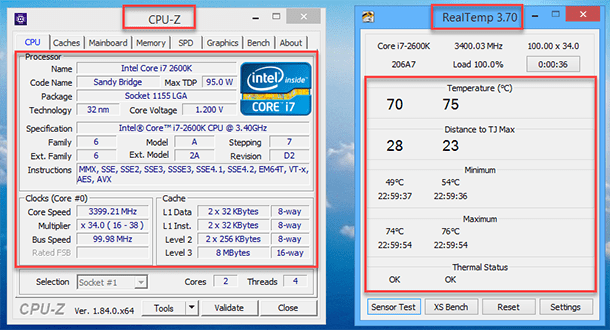Разгон процессора i5-5200U: безопасные методы повышения производительности
Процессор Intel Core i5-5200U, несмотря на свой почтенный возраст, все еще способен справляться с многими задачами. Однако, иногда возникает желание выжать из него максимум. Попытки разогнать процессор i5 5200u могут показаться заманчивыми, но следует понимать, что это мобильный процессор, разработанный с учетом энергоэффективности и тепловыделения. Поэтому, прежде чем предпринимать какие-либо действия, важно осознавать потенциальные риски и ограничения. Мы подробно рассмотрим безопасные методы повышения производительности, не прибегая к традиционному разгону, который может привести к нестабильной работе или даже повреждению оборудования.
Ограничения разгона мобильных процессоров
Традиционный разгон, подразумевающий увеличение тактовой частоты выше штатных значений, на мобильных процессорах, таких как i5-5200U, практически невозможен. Это связано с несколькими факторами:
- BIOS ограничение: Большинство BIOS ноутбуков не предоставляют возможности изменения множителя или базовой частоты процессора.
- Система охлаждения: Системы охлаждения ноутбуков обычно рассчитаны на отвод тепла, выделяемого процессором при штатных частотах. Разгон значительно увеличивает тепловыделение, что может привести к перегреву и троттлингу (снижению частоты процессора для предотвращения повреждений).
- Энергопотребление: Разгон увеличивает энергопотребление процессора, что может негативно сказаться на времени автономной работы ноутбука.
Безопасные методы увеличения производительности i5 5200u
1. Оптимизация операционной системы
Первым шагом к повышению производительности является оптимизация операционной системы. Это включает в себя:
- Удаление ненужных программ и служб, работающих в фоновом режиме.
- Дефрагментацию жесткого диска (если вы используете HDD).
- Установку последних версий драйверов для всех устройств.
- Регулярную очистку системы от временных файлов и мусора.
2. Обновление оперативной памяти
Увеличение объема оперативной памяти может значительно улучшить производительность системы, особенно при работе с ресурсоемкими приложениями. Проверьте, сколько оперативной памяти установлено в вашем ноутбуке, и если есть возможность, добавьте еще.
3. Замена HDD на SSD
Замена традиционного жесткого диска (HDD) на твердотельный накопитель (SSD) – один из самых эффективных способов ускорить работу ноутбука. SSD обеспечивает значительно более высокую скорость чтения и записи данных, что приводит к более быстрой загрузке операционной системы, запуску приложений и общей отзывчивости системы.
4. Настройка параметров электропитания
Убедитесь, что в настройках электропитания выбрана схема, обеспечивающая максимальную производительность. В Windows это обычно схема «Высокая производительность».
5. Мониторинг температуры
Важно следить за температурой процессора, особенно при выполнении ресурсоемких задач. Используйте специальные программы, такие как HWMonitor или Core Temp, для мониторинга температуры. Если температура достигает критических значений (обычно выше 90°C), необходимо предпринять меры для улучшения охлаждения, например, почистить систему охлаждения от пыли или использовать охлаждающую подставку.
Сравнительная таблица SSD
| Характеристика | HDD | SSD |
|---|---|---|
| Скорость чтения/записи | Низкая | Высокая |
| Время загрузки ОС | Медленное | Быстрое |
| Энергопотребление | Высокое | Низкое |
| Надежность | Низкая (чувствительность к ударам) | Высокая |